Die vorliegende Übersetzung wurde maschinell erstellt. Im Falle eines Konflikts oder eines Widerspruchs zwischen dieser übersetzten Fassung und der englischen Fassung (einschließlich infolge von Verzögerungen bei der Übersetzung) ist die englische Fassung maßgeblich.
Abhilfe schaffen OpsItem Angelegenheiten
Mithilfe von AWS Systems Manager Automation-Runbooks können Sie Probleme mit AWS Ressourcen beheben, die in einem OpsItem. Bei der Automatisierung werden vordefinierte Runbooks verwendet, um häufig auftretende Probleme mit AWS Ressourcen zu beheben.
Jeder OpsItem enthält den Abschnitt Runbooks, der eine Liste von Runbooks enthält, die Sie zur Problembehebung verwenden können. Wenn Sie ein Automatisierungs-Runbook aus der Liste auswählen, OpsCenter zeigt automatisch einige der Felder an, die für die Ausführung des Dokuments erforderlich sind. Wenn Sie ein Automatisierungs-Runbook ausführen, ordnet das System das Runbook der zugehörigen Ressource des OpsItem. Wenn Amazon EventBridge eine erstellt OpsItem, verknüpft es ein Runbook mit OpsItem. OpsCenter führt eine 30-Tage-Aufzeichnung der Automatisierungs-Runbooks für einen. OpsItem
Sie können einen Status auswählen, um wichtige Details zum Runbook anzuzeigen, z. B. den Grund, warum eine Automatisierung fehlgeschlagen ist, und welcher Schritt des Automation-Runbooks ausgeführt wurde, als der Fehler auftrat, wie im folgenden Beispiel gezeigt.
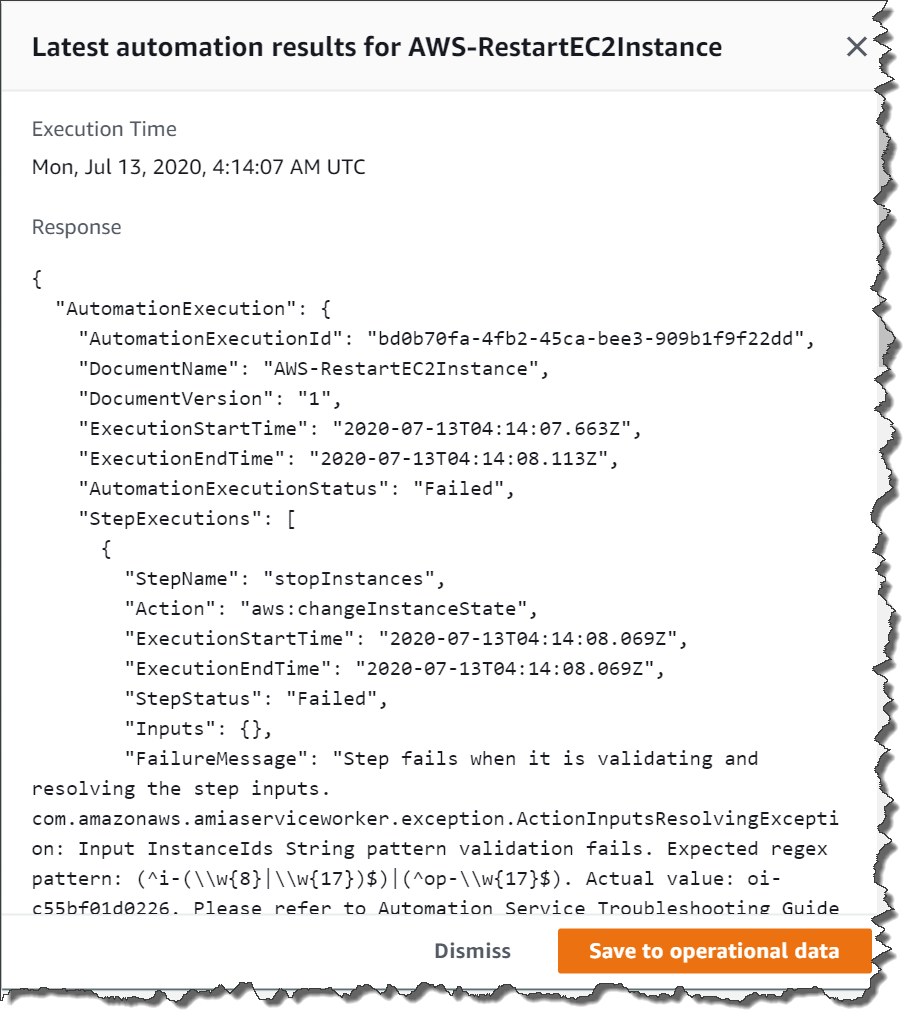
Die Seite mit den zugehörigen Ressourcendetails für eine ausgewählte OpsItem enthält die Liste „Automatisierung ausführen“. Sie können aktuelle oder ressourcenspezifische Automation-Runbooks auswählen und ausführen, um Probleme zu beheben. Diese Seite enthält auch Datenanbieter, darunter CloudWatch Amazon-Metriken und -Alarme, AWS CloudTrail Protokolle und Details von AWS Config.
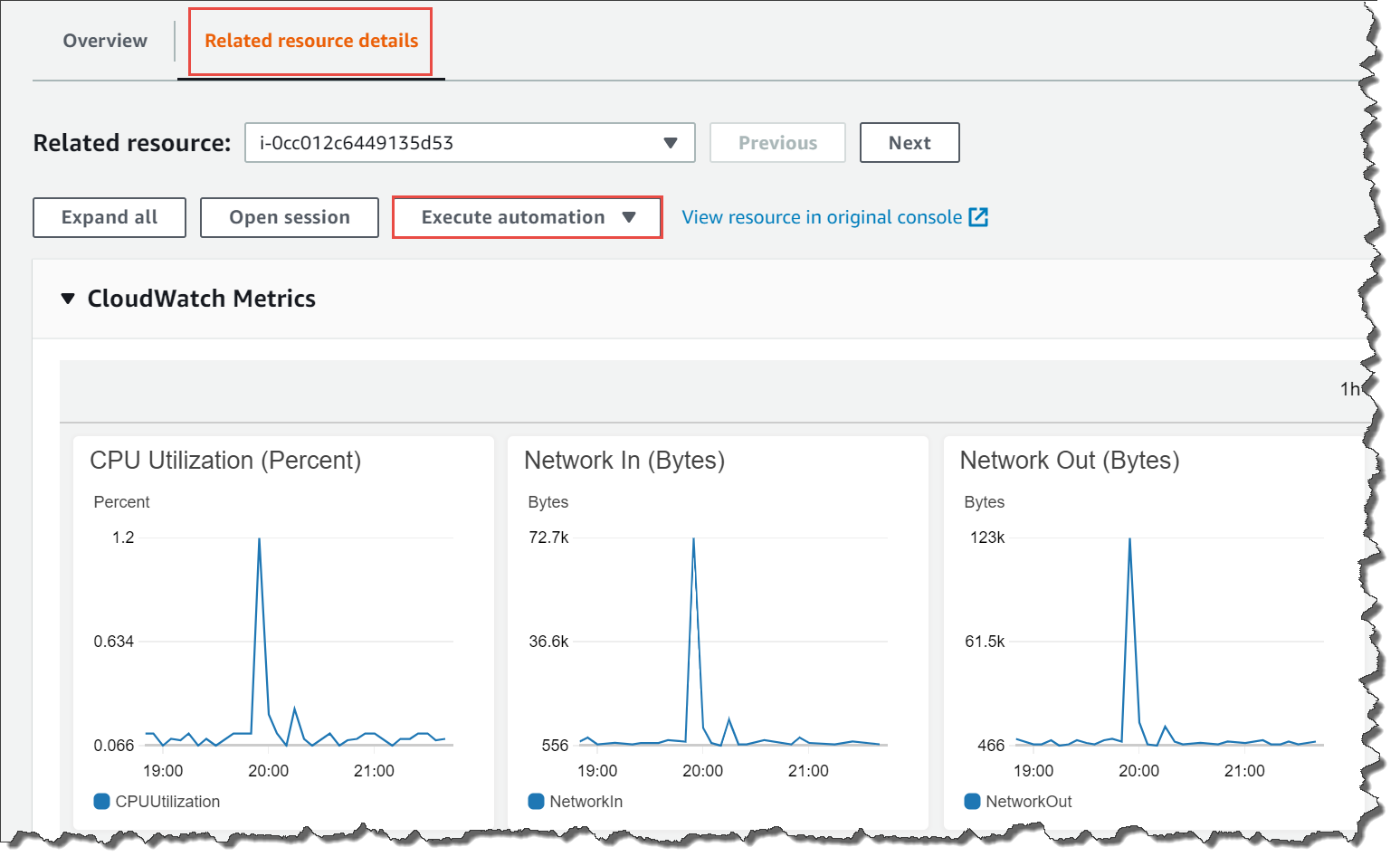
Sie können Informationen zu einem Automation-Runbook einsehen, indem Sie entweder den Namen in der Konsole oder mithilfe von Referenz zu Systems Manager Automation auswählen.
Behebung eines OpsItem mit einem Runbook
Bevor Sie ein Automations-Runbook zur Behebung eines OpsItem Problem, gehen Sie wie folgt vor:
-
Überprüfen Sie, ob Sie über die Berechtigung zur Ausführung von Systems Manager Automation-Runbooks verfügen. Weitere Informationen finden Sie unter Einrichten der Automatisierung.
-
Erfassen Sie Ressourcen-spezifische ID-Informationen für die Automatisierung, die Sie ausführen möchten. Wenn Sie beispielsweise eine Automatisierung ausführen möchten, die eine Instanz neu startet, müssen Sie die ID der EC2 Instanz angeben, die neu gestartet werden soll. EC2
Um ein Automatisierungs-Runbook auszuführen, um ein Problem zu beheben OpsItem issue
Öffnen Sie die AWS Systems Manager Konsole unter. https://console.aws.amazon.com/systems-manager/
-
Wählen Sie im Navigationsbereich OpsCenter.
-
Wählen Sie das Symbol OpsItem ID, um die Detailseite zu öffnen.
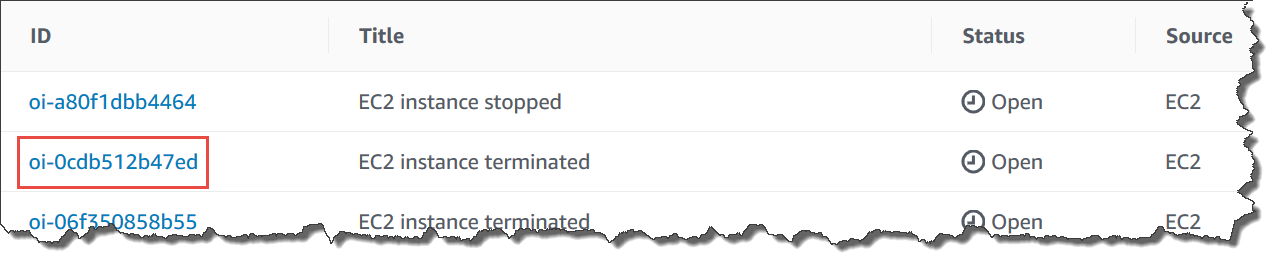
-
Scrollen Sie zum Abschnitt Runbooks.
-
Verwenden Sie die Suchleiste oder die Zahlen oben rechts, um das Automation-Runbook zu finden, das Sie ausführen möchten.
-
Wählen Sie ein Runbook, und klicken Sie anschließend auf Execute (Ausführen).
-
Geben Sie die erforderlichen Informationen für das Runbook ein und klicken Sie anschließend auf Senden.
Sobald Sie das Runbook gestartet haben, kehrt das System zum vorherigen Bildschirm zurück und zeigt den Status an.
-
Wählen Sie im Abschnitt Automatisierungsausführungen in den letzten 30 Tagen den Link Ausführungs-ID, um die einzelnen Schritte und den Status der Ausführung anzuzeigen.
Behebung eines OpsItem Verwenden eines zugehörigen Runbooks
Nachdem Sie ein Automatisierungs-Runbook von einem aus ausgeführt haben OpsItem, OpsCenter verknüpft das Runbook mit OpsItem. Ein zugeordnetes Runbook wird in der Runbooks-Liste höher eingestuft als andere Runbooks.
Gehen Sie wie folgt vor, um ein Automatisierungs-Runbook auszuführen, das bereits einer verwandten Ressource in einem OpsItem. Informationen zum Hinzufügen verwandter Ressourcen finden Sie unterVerwalten OpsItems.
So führen Sie ein mit Ressourcen verknüpftes Runbook aus, um Folgendes zu beheben OpsItem issue
Öffnen Sie die Konsole unter. AWS Systems Manager https://console.aws.amazon.com/systems-manager/
-
Wählen Sie im Navigationsbereich OpsCenter.
-
Öffnen Sie OpsItem.
-
Wählen Sie im Abschnitt Related resources (Zugehörige Ressourcen) die Ressource aus, auf der Sie das Automaion-Runbook ausführen möchten.
-
Wählen Sie Run automation (Automatisierung ausführen) aus und anschließend das zugehörige Automation-Runbook, das Sie ausführen möchten.
-
Geben Sie die erforderlichen Informationen für das Runbook ein und klicken Sie anschließend auf Execute (Ausführen).
Sobald Sie das Runbook gestartet haben, kehrt das System zum vorherigen Bildschirm zurück und zeigt den Status an.
-
Wählen Sie im Abschnitt Automatisierungsausführungen in den letzten 30 Tagen den Link Ausführungs-ID, um die einzelnen Schritte und den Status der Ausführung anzuzeigen.